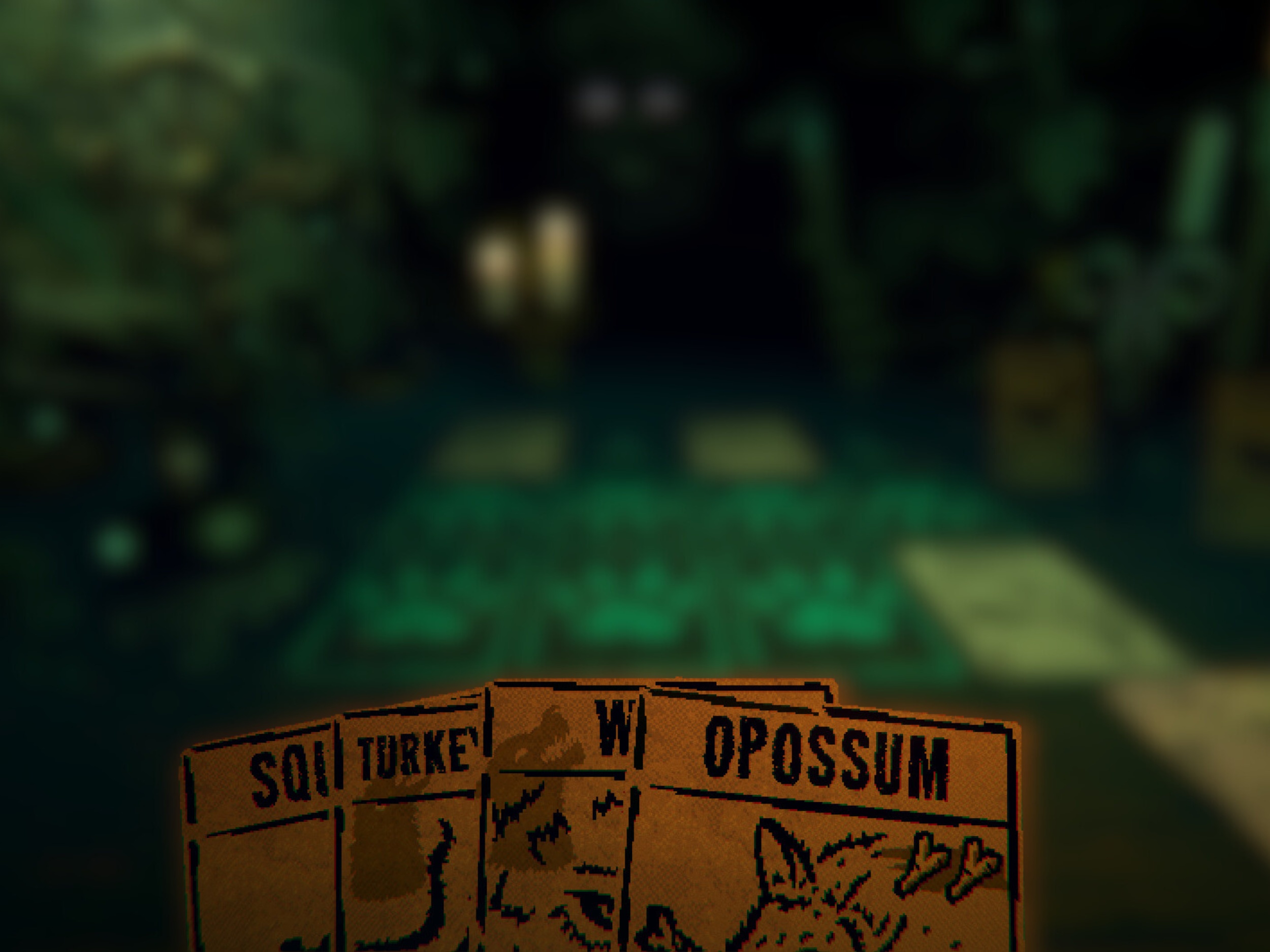Jeśli szukasz odpowiedzi na pytanie, jak naprawić problem z niedziałającym Diablo 4, jesteś we adekwatnym miejscu. Kolejna fabularna gra akcji z serii Diablo, Diablo IV, jest tworzona i wydawana przez Blizzard Entertainment. Oprócz awarii, opóźnień, zacięć, spadków klatek i innych problemów, wielu graczy PC zgłaszało problemy z grą Diablo 4 od czasu jej debiutu.
Wielu użytkowników nie ładuje Diablo 4 lub ma problemy z uruchomieniem Komputery z systemem Windowsniezależnie od tego, jak mocny jest ich komputer.
Po kilku latach oczekiwania zainteresowani gracze mogą wreszcie uzyskać dostęp do otwartej bety gry na PC, co jest znaczącą korzyścią. Jednak problem z nieuruchamianiem się gry na PC okazał się jednym z najczęstszych problemów z kilku powodów. Według doniesień na forach internetowych problem braku ładowania gry Diablo 4 dotyka wiele osób.
 Ogromną korzyścią dla graczy na PC jest to, iż otwarta beta jest wreszcie dostępna dla nich po kilku latach oczekiwania
Ogromną korzyścią dla graczy na PC jest to, iż otwarta beta jest wreszcie dostępna dla nich po kilku latach oczekiwaniaJak naprawić problem z niedziałającym Diablo 4?
Dobrą wiadomością jest to, iż problem z niełatwym ładowaniem lub uruchamianiem programu można naprawić, a poniżej opisano kilka potencjalnych rozwiązań:
- Zresetuj ustawienia w grze
- Zaktualizuj sterowniki grafiki
- Zamknij wszystkie uruchomione procesy
- Wyłącz DirectX 12
- Usuń pliki Battle.net
- Wyłącz oprogramowanie antywirusowe
- Napraw pliki gry
- Zaktualizuj Diablo 4
Nie marnujmy więcej czasu i przejdźmy od razu do rzeczy, dobrze?
Zresetuj ustawienia w grze
Możliwe, iż Twoja karta graficzna lub wyświetlacz nie działa z określonymi ustawieniami gry, co może powodować awarie lub niską wydajność gry. Możesz rozwiązać ten problem, wykonując następujące czynności w aplikacji Battle.net na komputer:
- Otworzyć Bitwa.internet Aplikacja pulpitu.
- W menu rozwijanym, które pojawia się po kliknięciu symbolu koła zębatego po lewej stronie przycisku Odtwórz, wybierz „Ustawienia gry”.
- Na liście wybierz grę, w której masz problemy, i wybierz „Zresetuj opcje w grze”.
- Wybierać “Resetowanie”.
- Kliknij „Gotowe” po zakończeniu resetowania, a następnie uruchom ponownie grę.
Możesz upewnić się, iż Twoja gra jest optymalna dla Twojej karty graficznej i wyświetlacza, resetując ustawienia, co może poprawić wydajność i pomóc uniknąć awarii.
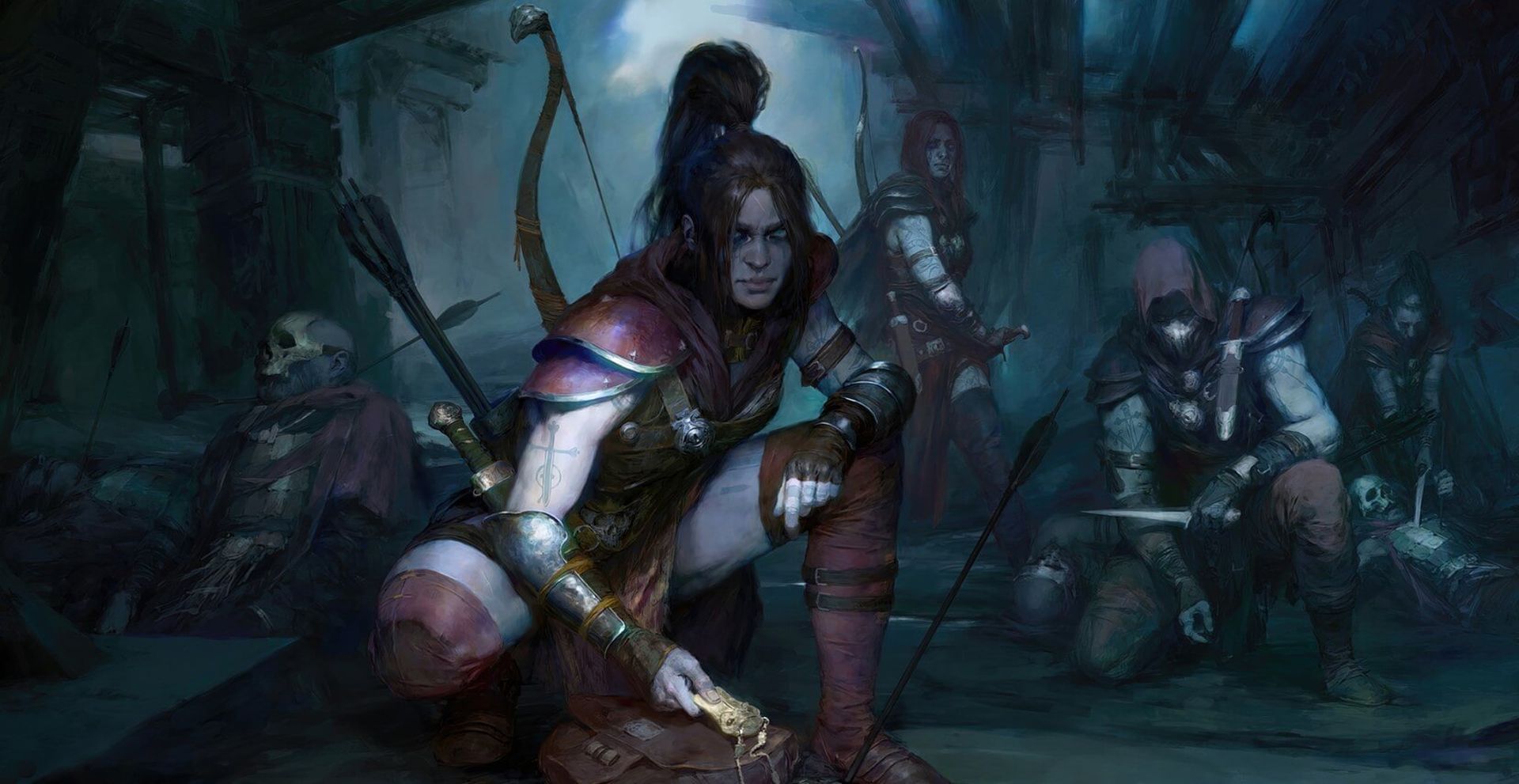 Diablo 4 nie działa: awarie lub w inny sposób słaba wydajność mogą być wynikiem niezgodności między kartą graficzną i wyświetlaczem oraz ustawieniami gry
Diablo 4 nie działa: awarie lub w inny sposób słaba wydajność mogą być wynikiem niezgodności między kartą graficzną i wyświetlaczem oraz ustawieniami gryZaktualizuj sterowniki grafiki
Pamiętaj, aby zaktualizować sterownik karty graficznej komputera, ponieważ nieaktualny sterownik karty graficznej może powodować różne problemy przy pierwszym uruchomieniu gry. Należy sprawdzić i zainstalować wszelkie dostępne aktualizacje sterowników karty graficznej. Za to:
- Aby uzyskać menu szybkiego pobierania, kliknij prawym przyciskiem myszy plik Menu startowe.
- Wybierz z listy Urządzenie Menedżer aby uruchomić interfejs.
- Aby rozwinąć Karty graficzne, podwójne kliknięcie na nim teraz.
- Następnie kliknij prawym przyciskiem myszy plik aktywny dedykowany karta graficzna.
- Następnie wybierz Szukaj automatycznie dla sterowników w obszarze Aktualizuj sterownik.
- Komputer automatycznie sprawdzi dostępne aktualizacje.
- Jeśli dostępna jest aktualizacja, najnowsza wersja zostanie pobrana i zainstalowana automatycznie.
- Aby modyfikacje odniosły skutek, po zakończeniu uruchom ponownie komputer.
Jeśli nie możesz zlokalizować żadnych aktualizacji, możesz manualnie sprawdzić oficjalną stronę karty graficznej. Pobierz i zainstaluj plik na komputerze, jeżeli dostępna jest nowa wersja. Adres URL do oficjalnej strony producenta znajduje się poniżej:
Czy problem z Diablo 4 przez cały czas nie działa? Mamy więcej rozwiązań.
 Diablo 4 nie działa: Podczas uruchamiania gry przestarzały sterownik karty graficznej może powodować kilka problemów, więc pamiętaj o zaktualizowaniu sterownika karty graficznej komputera
Diablo 4 nie działa: Podczas uruchamiania gry przestarzały sterownik karty graficznej może powodować kilka problemów, więc pamiętaj o zaktualizowaniu sterownika karty graficznej komputeraZamknij wszystkie uruchomione procesy
Upewnij się, iż wszystkie procesy działające w tle są zamknięte w twoim systemie, ponieważ mogą łatwo zakłócać prawidłowe działanie programów wymagających zasobów. Zasoby twojego systemu są na wyczerpaniu, jeżeli w tym momencie zaczyna on działać z opóźnieniem lub wolno. Aby usunąć niechciane procesy:
- Aby uzyskać dostęp do Menedżera zadań, użyj skrótów klawiaturowych Ctrl + Shift + Esc.
- Uważaj, aby wybrać zadanie, które chcesz zakończyć indywidualnie, klikając Procesy patka.
- Następnie wybierz Koniec Zadanie, aby to zakończyć.
- Jak wspomniano wcześniej, postępuj zgodnie z identycznymi procedurami, aby zakończyć każdą pracę.
Uruchom ponownie komputer po zamknięciu Menadżer zadań okno.
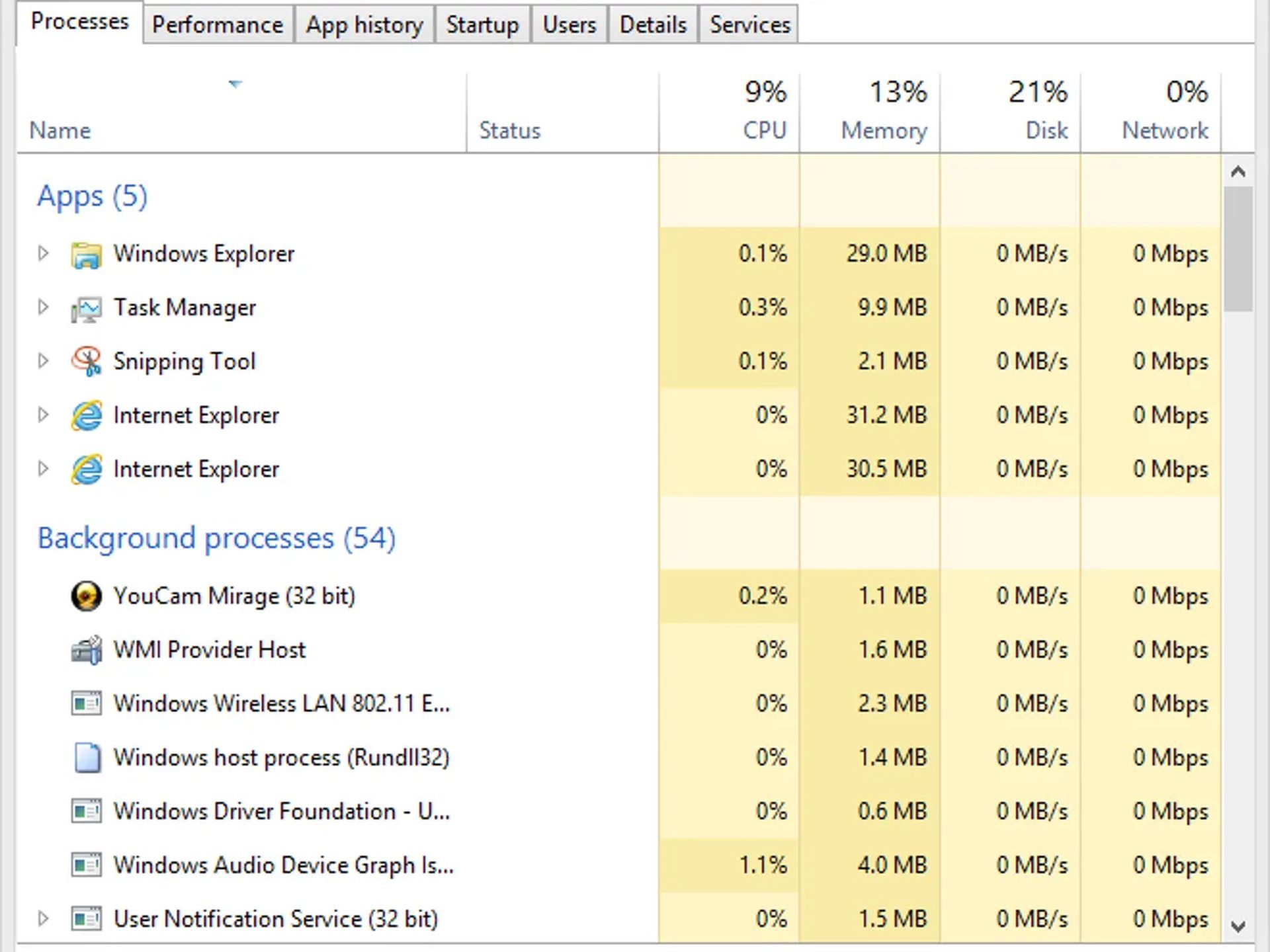 Diablo 4 nie działa: pamiętaj, iż aplikacje, które wykorzystują dużo zasobów systemowych, mogą nie działać poprawnie, jeżeli masz otwarte w tle
Diablo 4 nie działa: pamiętaj, iż aplikacje, które wykorzystują dużo zasobów systemowych, mogą nie działać poprawnie, jeżeli masz otwarte w tleWyłącz DirectX 12
Spróbuj wyłączyć DirectX 12 jeżeli używasz go na swoim komputerze. Ponieważ najnowsza wersja DirectX dla Windows, wersja 12, prawdopodobnie nie jest obsługiwana przez konfigurację Twojego komputera. Wyłączanie
- Przejdź do Ustawienia > Wideo i wyłącz „Włącz DX12”.
- Po dokonaniu regulacji uruchom ponownie Diablo 4 wejść w życie.
Czy problem z niedziałającym Diablo 4 przez cały czas występuje? Mamy więcej dostępnych opcji.
Usuń pliki Battle.net
Zamknij wszystkie instancje agenta, aplikacji komputerowej Battle.net i gier. Aby to osiągnąć, uruchom Menedżera zadań, naciskając Ctrl + Shift + Esc. Następnie kliknij kartę Procesy, wybierz niezbędne procesy i kliknij „Zakończ proces”. Następnie wykonaj następujące kroki, aby naprawić błąd Diablo 4 problem z niedziałającym:
- Przejdź do folderu zawierającego katalog Battle.net. W tym celu otwórz okno dialogowe Uruchom, naciskając Klawisz Windows + Rumieścić “C: Dane programu” w polu Otwórz, a następnie naciśnij Enter. Folder Battle.net można następnie usunąć.
- Aby sprawdzić, czy problem przez cały czas występuje, użyj aplikacji Battle.net i zaktualizuj grę.
- Uruchom ponownie komputer i powtórz krok 2, jeżeli problem będzie się powtarzał.
Oprogramowanie komputerowe Blizzard Battle.net może zapomnieć, gdzie gry zostały zainstalowane w wyniku tych instrukcji. jeżeli nie ma tam twoich gier, oprogramowanie Blizzard Battle.net na komputer wyświetli „zainstalować” zamiast “Grać” pod zakładką gry. Kliknij “Znajdź tę grę” lub otwórz program uruchamiający grę, aby znaleźć swoją instalację.
 Diablo 4 nie działa: Połóż kres wszystkim aktywnym agentom, Battle.net i procesom gry
Diablo 4 nie działa: Połóż kres wszystkim aktywnym agentom, Battle.net i procesom gryWyłącz oprogramowanie antywirusowe
Aby mieć pewność, iż żaden program antywirusowy nie blokuje prawidłowego działania plików gry, możesz spróbować wyłączyć ochronę Windows Defender na swoim komputerze. Wyłączanie
- Aby uzyskać dostęp do menu ustawień systemu Windows, naciśnij klawisze skrótów Okna + I.
- Następnie wybierz Aktualizacja i zabezpieczenia. W lewym okienku wybierz Zabezpieczenia systemu Windows, klikając.
- Kliknij Otwórz Zabezpieczenia systemu Windows przycisk, aby rozpocząć.
- Kliknij Zarządzaj ustawieniami pod Wirus i ochrona przed zagrożeniami.
- Następnie musisz dezaktywować opcję dla Czas rzeczywisty ochrona.
- Gdy zostaniesz o to poproszony, wybierz Tak kontynuować.
Wyłącz wszelkie inne programy antywirusowe, które mogą być uruchomione na komputerze.
Napraw pliki gry
Uszkodzone lub brakujące pliki gry na komputerze mogą ostatecznie spowodować problemy z uruchamianiem lub wydajnością wielu gier. Aby to osiągnąć:
Battle.net:
- Battle.net oprogramowanie na Twoim komputer i kliknij „otwarty„Diablo 4 można znaleźć w bibliotece.
- Wybierz opcję Skanuj i napraw z menu w obszarze Opcje. Wybierać “Początek Skanowanie”.
- Poprawną grę można przeprowadzić tylko wtedy, gdy czeka się na zakończenie procedury.
Aby zmiany zaczęły obowiązywać od razu, konieczne jest ponowne uruchomienie klienta.
 Diablo 4 nie działa: Uszkodzone lub brakujące pliki gry na komputerze mogą powodować wiele różnych problemów z uruchamianiem lub uruchamianiem gier
Diablo 4 nie działa: Uszkodzone lub brakujące pliki gry na komputerze mogą powodować wiele różnych problemów z uruchamianiem lub uruchamianiem gierZaktualizuj Diablo 4
Sprawdź nowszą wersję gry Diablo 4, jeżeli żadna z wcześniej wymienionych poprawek nie zadziałała. Nieaktualna wersja może zawierać problemy lub być niestabilna. Aby sprawdzić dostępność aktualizacji i zainstalować najnowszą aktualizację, postępuj zgodnie z poniższymi instrukcjami, jeżeli od jakiegoś czasu nie aktualizowałeś gry.
Battle.net
- Aktywuj klienta Battlenet. Odwiedzać “Wszystkie gry” i wybierz Zainstalowane. Wybierz Diablo 4 w lewym okienku, klikając.
- Kliknij Ustawienia przycisk teraz.
- Kliknij przycisk sprawdzania aktualizacji. Kliknij opcję Aktualizuj, aby sprawdzić, czy nastąpiła aktualizacja.
- Po skończeniuuważaj, aby zamknąć klienta Battlenet.
- Na koniec uruchom ponownie komputer, aby zaimplementować modyfikacje, a następnie spróbuj ponownie uruchomić grę.
W porządku, chłopaki. Zakładamy, iż nauczyłeś się, jak naprawić problem z niedziałającym Diablo 4.
 Diablo 4 nie działa: jeżeli próbowałeś wszystkiego innego i przez cały czas nie możesz uruchomić Diablo 4, być może nadszedł czas na aktualizację
Diablo 4 nie działa: jeżeli próbowałeś wszystkiego innego i przez cały czas nie możesz uruchomić Diablo 4, być może nadszedł czas na aktualizacjęDiablo 4 nie działa: Naprawiono
Podsumowując, problem niedziałającego Diablo 4 był częstym problemem zgłaszanym przez graczy na PC od czasu premiery gry. Istnieje jednak kilka potencjalnych rozwiązań tego problemu.
Zresetowanie ustawień w grze, aktualizacja sterowników graficznych, zamknięcie uruchomionych procesów, wyłączenie DirectX 12, usunięcie plików Battle.net, wyłączenie systemu antywirusowego, naprawa plików gry i aktualizacja Diablo 4 to tylko niektóre z zalecanych kroków w celu rozwiązania problemu.
Stosując się do tych rozwiązań, gracze mogą zoptymalizować ustawienia gry, zapewnić kompatybilność ze swoim sprzętem i rozwiązać wszelkie podstawowe problemy, które mogą powodować, iż gra nie działa. Ważne jest, aby być na bieżąco z najnowszymi łatkami i aktualizacjami, aby zapewnić płynną rozgrywkę. Dzięki tym krokom gracze mogą rozwiązać problem z niedziałającym Diablo 4 i w pełni cieszyć się grą.
Możesz przeczytać nasze inne artykuły o Diablo 4 poniżej:
- Zasoby Diablo 4 w wysokiej rozdzielczości: Czy powinieneś je pobrać?
- Jak wstępnie załadować Diablo 4: Czas uruchomienia, rozmiar pobierania i inne
- Recenzja Diablo 4

 2 lat temu
2 lat temu